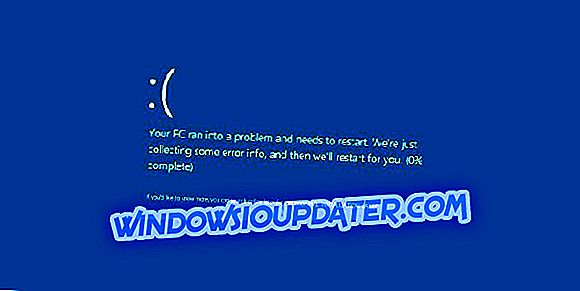Lo que hay que hacer es que tu puerto USB 3.0 no funciona
- Vuelva a instalar sus controladores USB 3.0
- Ejecutar el solucionador de problemas de hardware y dispositivos
- Soluciones adicionales
¿A quién no le gustaría aprovechar los últimos dispositivos USB 3.0 disponibles en el mercado ahora? Con la nueva velocidad de transferencia, el USB 3.0 funciona de maravilla. Sin embargo, parece que después de instalar el nuevo sistema operativo Windows 10, las PC o las computadoras portátiles no detectan los puertos USB 3.0. Este no es un problema específico solo para Windows 10, Windows 8.1 y Windows 7 también se ven afectados.

Afortunadamente para nosotros, hay soluciones muy sencillas para el problema del USB 3.0 en Windows 10, 8.1, 7, que se enumerarán en el tutorial a continuación. Pero primero, debemos asegurarnos de que nuestro hardware funciona correctamente. Por ejemplo, si tiene un problema con su placa base o los puertos USB 3.0 están dañados, en este caso, tendrá que ir a la tienda donde compró la PC o computadora portátil y arreglarla.
SOLUCIONADO: El puerto USB 3.0 no reconoce el hardware
Los problemas de detección de USB 3.0 por lo general vienen junto con la actualización a Windows 10, Windows 8 Pro o Windows 8 Enterprise. Para solucionar este problema que tenemos en nuestros sistemas operativos Windows 10 o Windows 8.1, tendremos que ir al Administrador de dispositivos.
Solución 1 - Reinstale sus controladores USB 3.0
- Haga clic (clic izquierdo) en el botón "Inicio" en la esquina inferior derecha de la pantalla.
- Escriba en el cuadro de búsqueda que tiene en el menú "Inicio" las palabras "Administrador de dispositivos".
- Haga clic (clic izquierdo) en el icono del "Administrador de dispositivos" que aparece después de la búsqueda.
- En la ventana "Administrador de dispositivos", busque los controladores USB 3.0 de terceros y elimínelos de su sistema Windows 10, 8.
Nota : también busque cualquier programa de terceros que pueda instalarse para sus puertos USB 3.0 y desinstálelo también.
- Reinicie su Windows 10, 8 PC o portátil.
- Después de reiniciar la PC con Windows 10, 8, tendrá que esperar aproximadamente de 5 a 10 minutos para que el sistema instale los controladores necesarios para los puertos USB 3.0.
Solución 2: ejecute el solucionador de problemas de hardware y dispositivos
Si el problema persiste después de volver a instalar los controladores USB 3.0, intente ejecutar el Solucionador de problemas de hardware y dispositivos. Si está ejecutando Windows 10, vaya a Configuración> Actualización y seguridad> Solucionar problemas> localice y ejecute el solucionador de problemas.

Si está ejecutando Windows 7 o Windows 8.1, puede iniciar el solucionador de problemas desde el Panel de control. Abra el Panel de control> escriba 'solucionar problemas' en la barra de búsqueda> haga clic en Solución de problemas> Ver todo para enumerar todos los solucionadores de problemas disponibles. A continuación, seleccione el Solucionador de problemas de hardware y dispositivos para ejecutarlo.

Si aún tiene problemas con su hardware o simplemente desea evitarlos en el futuro, le recomendamos que descargue esta herramienta (100% segura y probada por nosotros) para solucionar varios problemas de la PC, como fallos de hardware, pero también pérdida de archivos y malware.
Solución 3 - Soluciones adicionales
Si aún no puede usar sus puertos USB 3.0, aquí hay algunas soluciones adicionales para solucionar este problema:
- Desactivar la configuración de suspensión selectiva de USB
- Modifica tu registro
- Use un cable diferente
- Cambie la letra de la unidad (si el problema está afectando a su controlador externo).
Para obtener una guía paso a paso sobre cómo aplicar estas soluciones, puede consultar esta guía de resolución de problemas.
Después de seguir este tutorial, debería haber solucionado los problemas de detección del puerto USB 3.0 en Windows 10, 8.1. Déjanos un mensaje en los comentarios a continuación si este tutorial te ayudó con tus problemas de USB 3.0. Díganos qué solución funcionó para usted.